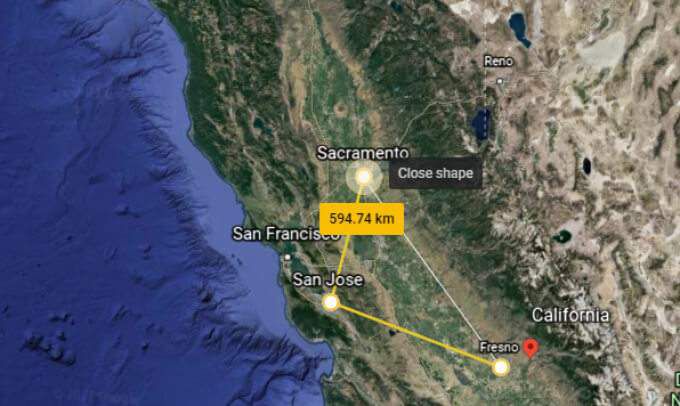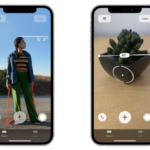Phần mềm Google Earth mô phỏng chi tiết mọi điểm trên Trái Đất dưới định dạng 3D. Người dùng có thể thực hiện các thao tác đơn giản như đo khoảng cách trong Google Earth, zoom xa gần, xoay 360 độ xem rõ các địa điểm,…
Mục lục
Google Earth – Phần mềm bản đồ 3D Trái Đất
Google Earth là công cụ kết hợp tất cả các bản đồ của Google cho phép người dùng xem được các hình ảnh 3D của Trái Đất một cách chi tiết. Giúp bạn có thể khám phá các địa điểm mới, trải nghiệm cảm giác như một chuyến tham quan ảo. Thấy rõ được các địa điểm, đánh dấu tìm kiếm đường đi,… bằng cách nhập tên vị trí hay toạ độ.
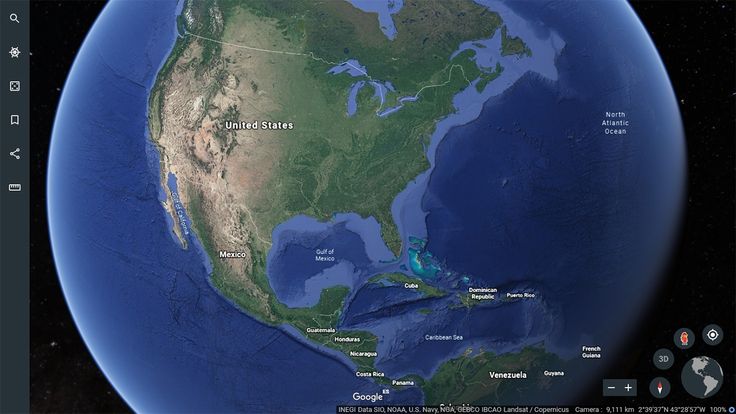
Không chỉ xem được dưới dạng ảnh vệ tinh, người dùng có thể thao tác khám phá các vị trí toàn cảnh mong muốn ở định dạng 3D. Phần mềm cũng được cung cấp dưới dạng ứng dụng có thể tải xuống trên điện thoại thông minh hoặc máy tính bảng, cho phép người dùng sử dụng màn hình cảm ứng hoặc bút cảm ứng để điều hướng. Google Earth hỗ trợ hiển thị nhiều loại hình ảnh khác nhau trải rộng trên bề mặt Trái Đất, và đồng thời là một ứng dụng khách của Web Map Service.
Ngoài tính năng điều hướng, Google Earth cung cấp một loạt các công cụ khác thông qua ứng dụng dành cho máy tính để bàn, bao gồm cả công cụ đo khoảng cách. Ứng dụng này cũng cho phép người dùng thưởng thức chế độ xem Mặt Trăng và Sao Hỏa, cũng như trình mô phỏng chuyến bay và công cụ xem bầu trời đêm.
Cách đo khoảng cách trong Google Earth
Trên Android
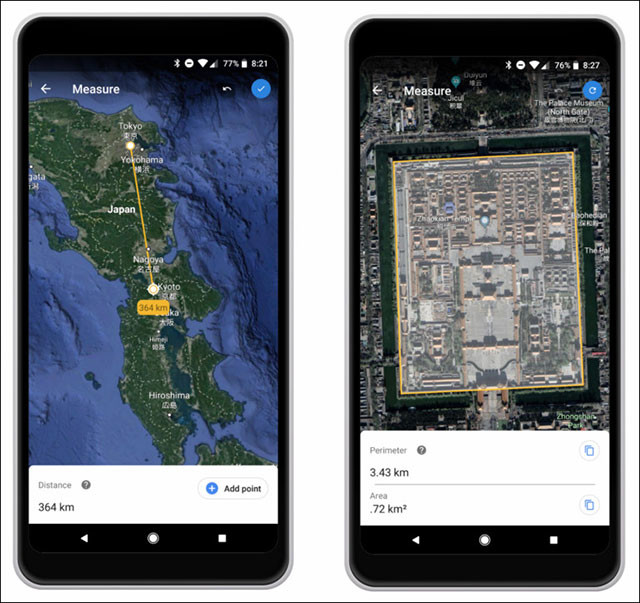
Để sử dụng ứng dụng Google Earth trên điện thoại hoặc máy tính bảng Android, bạn có thể làm theo các bước sau:
- Mở ứng dụng Google Earth trên thiết bị của bạn.
- Tìm địa điểm cụ thể bằng cách nhập vào tên địa điểm hoặc chọn một vị trí trên hình ảnh địa cầu.
- Sau khi đã xác định được địa điểm, nhấn vào biểu tượng “Đo lường” (biểu tượng hình thước đo).
- Để thêm điểm đo, bạn có thể di chuyển bản đồ để đặt điểm đo mới và nhấn vào “Thêm điểm”.
- Nếu bạn muốn xoá một điểm đo, chỉ cần nhấn vào biểu tượng “Huỷ Hoàn tác” (biểu tượng mũi tên lùi) ở phía trên cùng.
- Khi bạn đã hoàn thành việc đo lường, nhấn vào biểu tượng “Xong” (biểu tượng tích) ở phía trên cùng. Kết quả đo khoảng cách sẽ được hiển thị ở phía dưới cùng của màn hình.
Trên Máy tính

Để đo khoảng cách trong Google Earth trên máy tính, bạn có thể thực hiện các bước sau:
- Mở ứng dụng Google Earth trên máy tính của bạn.
- Tìm địa điểm cụ thể bằng cách nhập tên địa điểm hoặc chọn một vị trí trên hình ảnh địa cầu.
- Bên trái của màn hình, nhấp vào biểu tượng “Đo lường” (biểu tượng hình thước đo). Google Earth sẽ chuyển sang chế độ xem từ trên xuống để bạn có thể tiến hành đo khoảng cách.
- Nhấp vào bản đồ để đặt các điểm đo theo đường bạn muốn đo.
- Nếu bạn muốn xoá một điểm đo, hãy nhấp vào biểu tượng “Huỷ Hoàn tác” (biểu tượng mũi tên lùi) ở bên phải.
- Khi đã hoàn thành việc đo theo đường, bạn có thể nhấp đúp vào điểm cuối cùng hoặc nhấp vào biểu tượng “Xong” (biểu tượng tích) để hoàn tất quá trình đo lường.
- Ở bên phải của màn hình, bạn sẽ thấy độ dài của đoạn đường bạn đã đo.
Trên iPhone và iPad
Để sử dụng ứng dụng Google Earth trên iPhone hoặc iPad, bạn có thể tuân theo các bước sau:
- Mở ứng dụng Google Earth trên thiết bị của bạn.
- Tìm địa điểm cụ thể bằng cách nhập tên địa điểm hoặc chọn một vị trí trên hình ảnh địa cầu.
- Nhấn vào biểu tượng “Đo lường” (biểu tượng hình thước đo).
- Để thêm điểm đo, bạn có thể di chuyển bản đồ và nhấn vào “Thêm điểm”.
- Nếu bạn muốn xoá điểm cuối cùng đã thêm, hãy nhấn vào biểu tượng “Huỷ Hoàn tác” (biểu tượng mũi tên lùi) ở phía trên cùng.
- Sau khi hoàn thành việc đo lường, nhấn vào biểu tượng “Xong” (biểu tượng tích) ở phía trên cùng để kết thúc quá trình đo.
- Ở phía dưới cùng của màn hình, bạn sẽ thấy kết quả đo khoảng cách.
Lưu ý: Nếu bạn muốn đo diện tích của một vị trí, hãy nối các điểm đã thêm vào điểm đầu tiên, sau đó nhấn vào “Nối” để tạo hình và xem kết quả diện tích.
Giải pháp Trắc địa số toàn diệntại Tracdiaso.com
Hotline: 0917111392 - 0869191996
Địa chỉ: Tòa nhà D8, Đại học Bách Khoa Hà Nội, Trần Đại Nghĩa, Hà Nội, Việt Nam
Email: Vietflycam1102@gmail.com
Youtube: https://www.youtube.com/channel/UCgRFxKxd2vt5gn_mbS1sJgA